WinHTTP Proxyをグループポリシーで設定する
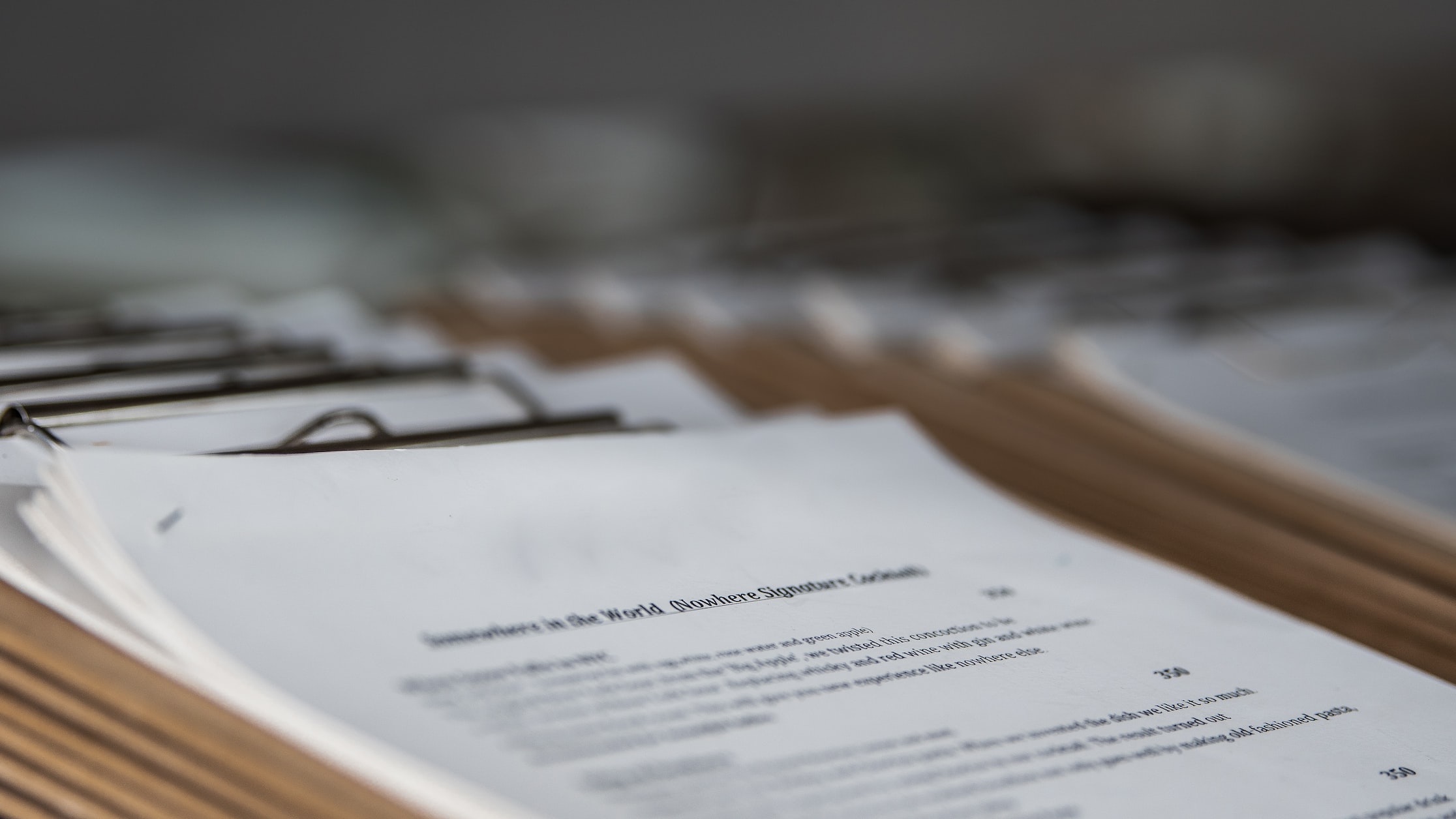
前回の記事では、システム プロキシ(WinHTTP Proxy)の設定をコマンドで実施する方法を紹介しました。
本稿では、WinHTTP Proxyの設定を、グループポリシーで配布する方法を紹介します。
WinHTTP Proxy設定の保存場所
WinHTTP Proxyの設定は、レジストリにバイナリ値として保存されています。レジストリの場所は、以下になります。
キー:HKEY_LOCAL_MACHINE\SOFTWARE\Microsoft\Windows\CurrentVersion\Internet Settings\Connections
値:WinHttpSettings
レジストリエディターから見ても分かる通り、値がバイナリとして保存されているのが分かります(種類がREG_BINARY)。

グループポリシーによる設定
まずは、「グループ ポリシーの管理」ツールを実行する端末に、WinHTTP Proxyの設定を行います。設定方法は、前回の記事を参照してください。
※特別な理由がない限り、ドメインコントローラーなどの重要なサーバーでWinHTTP Proxyの設定は行わないでください。
WinHTTP Proxyの設定が終わったら、「グループ ポリシーの管理」ツールを実行しグループポリシーオブジェクトを作成します。作成したオブジェクトのレジストリ項目を編集していきます。 レジストリ項目の場所は、以下になります。
コンピュータの構成 -> 基本設定 -> Windows の設定 -> レジストリ
レジストリの場所で、右クリック -> 新規作成 -> レジストリ項目をクリックします。

キーのパスの横にある「…」ボタンをクリックします。

レジストリ項目ブラウザーが開くので、WinHTTPSettingsを選択し選択をクリックします。

最初にコマンドで設定したWinHTTP Proxyの設定が反映された状態になるのでOKをクリックします。

WinHttpSettingsのレジストリ項目が、グループポリシーオブジェクトに反映されます。

対象のOUに適用
グループポリシーの準備が整いました。グループポリシーを任意のOUにリンクさせて、設定が反映されること確認します。